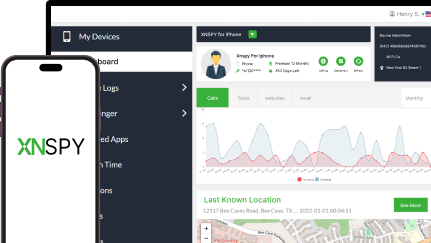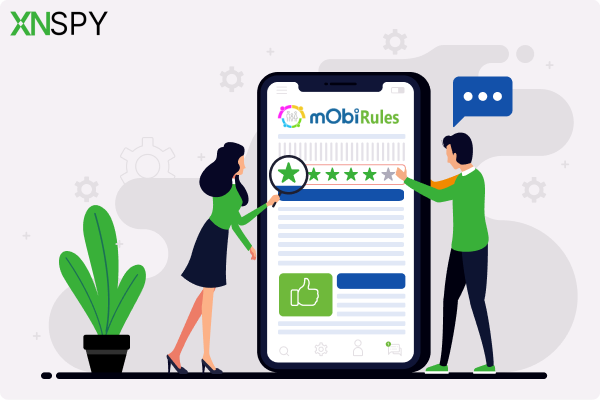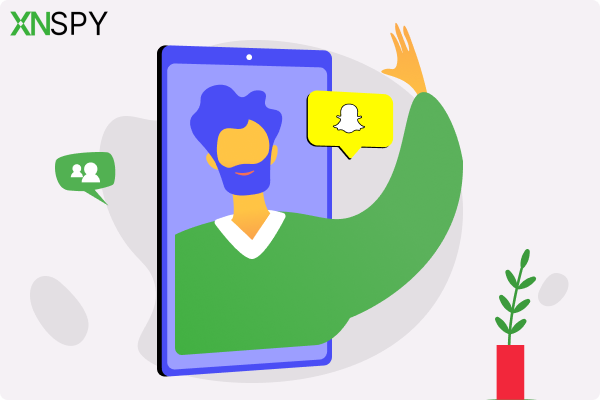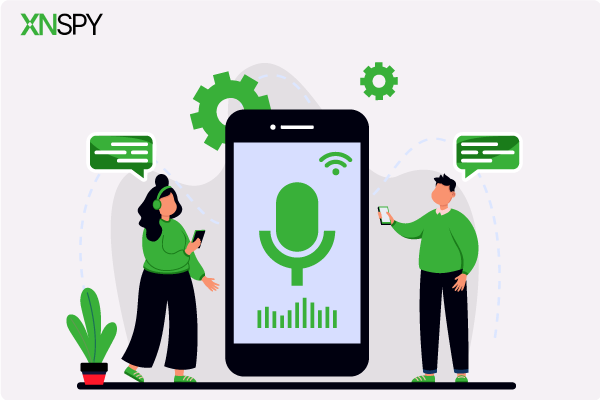お子さんはまた iPhone に釘付けになっていて、宿題をしたり寝たりするべきときに、ソーシャルメディアを延々とスクロールしたり、危険なアプリを入手しようとしたりしているかもしれません。あなたは「携帯電話を置いておけばいい」と何度も言ってみたものの、ほとんど効果がありません。
幸いなことに、境界線を設定するために子供の手から携帯電話を奪い取る必要はありません。隣の部屋にいるか何マイルも離れているかに関係なく、リモートでアプリをブロックできます。
次の 10 分間で、iPhone にアクセスせずにアプリをブロックする方法を紹介します。勉強時間中にソーシャル メディアをシャットダウンしたり、ゲーム時間を制限したり、特定のアプリを完全にブロックしたりする場合でも、数回タップするだけで気が散ることはありません。ドラマも議論もありません。
ちょっと待って、まずはこれらを読んでみてください!
💡 Facebookストーリーを匿名で閲覧する方法:6つの簡単な方法
🔥ターゲットデバイスなしで削除されたSnapchatメッセージを回復する方法
⚡誰にも知られずに他人の Gmail にアクセスする方法
iPhoneでアプリをこっそりブロックする方法: 5つのベストな方法
ここでは、iPhone 上の特定のアプリをリモートでブロックする 5 つの方法を紹介します。これにより、日々の戦いなしに制限を設定できます。
1. XNSPYを使用する
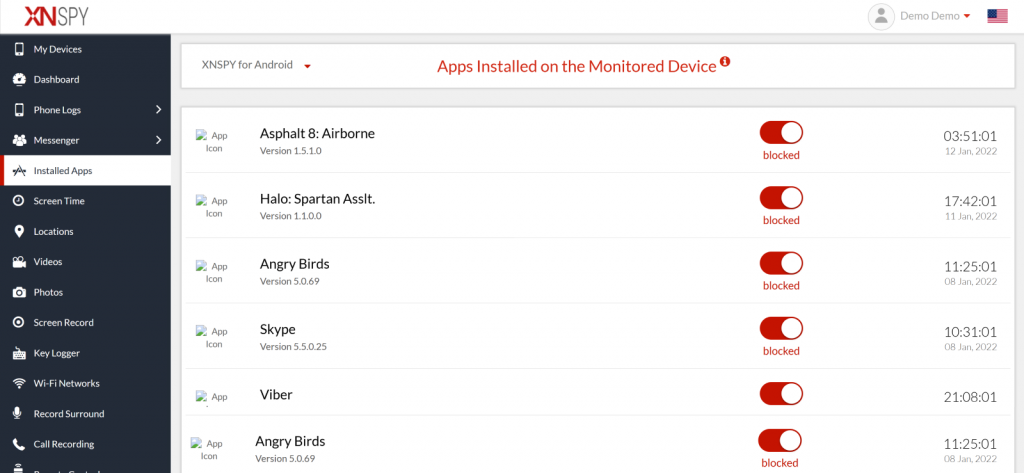
iPhone でアプリをブロックする方法を知りたいなら、それは簡単ではないことをお伝えしておきます。3 つの条件を満たす必要があります。Apple のセキュリティ設定を回避し、子供が制限を元に戻せないようにし、すべてを慎重に行う必要があります。XNSPY は、これらすべてを実現する革新的なソリューションの 1 つです。
これは、iPhone 上のあらゆるアプリをブロックするための最も効果的かつ目立たない方法を提供する高度なアプリです。XNSPY を子供の iPhone にインストールすると、インストールされているアプリを簡単に表示してブロックできます。それだけでなく、保存された写真にアクセスしたり、ソーシャル メディアのアクティビティ、通話、場所、Web 履歴を監視したりできます。
XNSPY はステルス モードで動作し、サーバー上でお子様の iPhone アクティビティを追跡および監視できます。携帯電話またはラップトップのブラウザを使用して、安全なダッシュボードからこのデータにアクセスできます。
インストールされたアプリのオプションを選択すると、すべてのアプリのリストが表示され、適切でないアプリをブロックするように切り替えることができます。子供がアプリを開こうとすると、警告画面が表示されます。
XNSPY を使用して iPhone 上の特定のアプリを秘密裏にブロックする方法は次のとおりです。
- ユーザーアカウントを作成し、ウェブサイトからアプリを購読します
- 対象の携帯電話に一度アクセスし、メールの指示に従ってアプリをダウンロードしてインストールします。
- 資格情報を使用してユーザーダッシュボードにログインします
- インストールされたアプリをタップし、ブロックしたいアプリに移動してブロックを切り替えます

XNSPYで気を散らすものをロックダウン
お子様の携帯電話に不要なアプリをブロックします。
2. スクリーンタイムパスコードを設定する
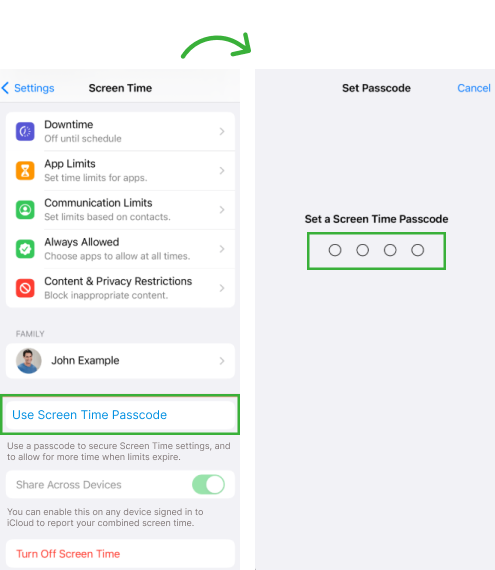
Apple のスクリーンタイム機能を使用すると、お子様が気付かないうちに iPhone 上のアプリをブロックできます。スクリーンタイム パスコードを使用すると、特定のアプリをロックしたり、時間制限を設定したり、お子様が制限を解除できないようにしたりできます。
コツは、気付かれる前に設定することです。正しく設定すれば、アプリが動作しなくなったか、時間制限があるだけだと思うでしょう。
スクリーンタイム パスコードを使用して iPhone でアプリを禁止する方法を見てみましょう。
- 対象のiPhoneで「設定」を開き、「スクリーンタイム」をタップします。
- 「スクリーンタイム パスコードを使用」をタップし、4 桁のパスコードを設定します。
- 「アプリの制限」または「コンテンツとプライバシーの制限」に移動して有効にします。
- 「許可されたアプリ」をタップして、ブロックまたは無効にするアプリを選択します。
3. App Storeの制限を使用する
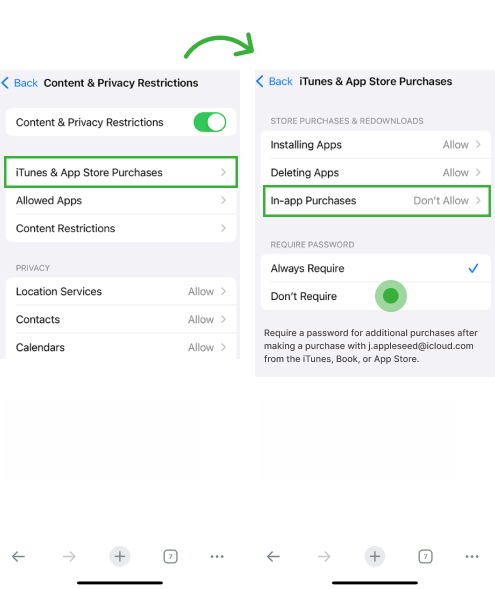
iPhone でアプリを禁止する方法をお探しなら、App Store の制限を利用するのが最適なオプションです。特定のアプリをブロックし、新しいダウンロードを禁止し、使用しているアプリを隠すためにアプリを削除するのを阻止することもできます。最も良い点は、一度設定すれば、ロックアウトされていることに気付かないことです。
手順を見てみましょう:
- 「設定」を開いて「スクリーンタイム」に移動します。
- 「コンテンツとプライバシーの制限」をタップし、パスコードを入力します。
- iTunes および App Store での購入を選択し、ダウンロードまたは削除をブロックします。
- 特定のアプリを完全に無効にするには、「許可されたアプリ」に移動します。
プロのヒント
お子様が Android を使用している場合でも心配しないでください。Android 向けのアプリ ブロック ソリューションも用意されています。
4. アプリ制限をオンにする
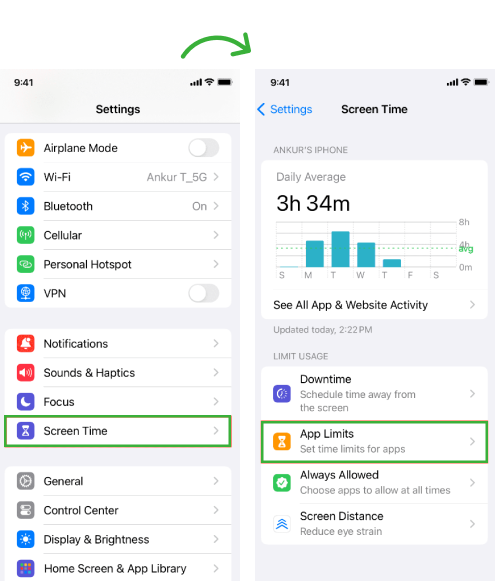
アプリ制限は、特定のアプリを完全にブロックせずに、そのアプリのスクリーンタイムを制限したい場合に便利な機能です。アプリに 1 日の時間制限を設定できます。制限時間が過ぎると、その日の残りの時間はアプリがロックされます。ゲームやソーシャル メディアなどの気を散らすものを、パニックを起こさずに管理するのに最適です。
App Limits を使用して iPhone で特定のアプリをブロックする方法について詳しく見ていきましょう。
- iPhoneで設定を開きます。
- 「スクリーンタイム」まで下にスクロールし、「アプリの制限」をタップします。
- アプリ カテゴリのリストから、特定のアプリを選択します。
- 毎日の使用時間制限を設定し、「追加」をクリックして確認します。
5. ダウンタイムの設定
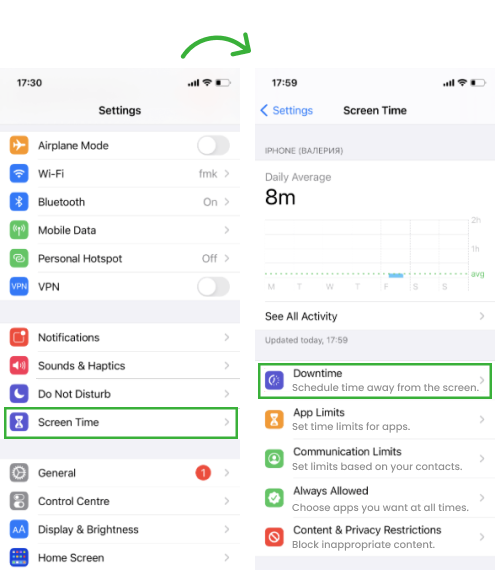
重要な時間帯に iPhone の特定のアプリを制限する方法が知りたい場合は、iPhone でダウンタイムを設定すると画期的な方法になります。ダウンタイムを設定すると、必要なアプリのみにアクセスできるスケジュールを設定できます。この時間帯は他のすべてのアプリがロックされるため、お子様は気を散らすものから完全に解放され、集中力を維持できます。
使い方は次のとおりです:
- 設定からスクリーンタイムを開く
- 「ダウンタイム」をタップしてオンに切り替えます。スクリーンタイムのパスコードを入力する必要がある場合があります。
- アプリを制限する「開始」時間と「終了」時間を設定します。
- 不要なアプリを制限するには「ブロック」を選択し、「設定」をタップして確認します。
お子様の iPhone に特定のアプリがダウンロードされるのをブロックするにはどうすればよいでしょうか?
iPhone でアプリがダウンロードされるのをブロックする方法を知りたい場合は、App Store の制限機能を使用できます。この機能を使用すると、新しいアプリのインストールや特定の種類のコンテンツのダウンロードを防止できます。評価によってアプリをブロックしたり、App Store へのアクセスを制限したり、すべてのダウンロードを完全に制限したりすることもできます。
こうすることで、承認していないアプリを子供が追加するのを防ぐことができ、パスコードを持っていない限り、子供がそれをバイパスすることはできません。これは、子供がダウンロードできるものとできないものを管理する簡単な方法です。
しかし、賢い子供は、App Store の設定を変更したり、別のデバイスを使用してアプリをダウンロードするなど、回避策を見つける可能性があります。そのようなことが起こり、子供がアプリを入手できた場合、iPhone アプリをリモートでブロックする最善の方法は、XNSPY を使用することです。これにより、子供に知られることなく、アプリをブロックし、iPhone の使用状況を監視し、気を散らすものをすべて制御できます。
お子様の iPhone でアプリを永久にブロックするにはどうすればいいですか?
スクリーンタイムで制限を設定することで、誰かの iPhone 上の特定のアプリを永久にブロックできます。これにより、アプリを完全にブロックできるため、お子様はそれらのアプリにまったくアクセスできなくなります。気を散らすゲーム、ソーシャル メディア アプリ、または許可しないその他のアプリであっても、パスコードを設定して、アプリの削除やブロック解除を防止できます。
しかし、最近の子供たちは、制限を回避したり、回避したりするようです。さらに、ウェブサイトにリンクされたアプリを使用することさえできます。iPhone で特定のアプリを永久にブロックするより効果的なソリューションを探している場合は、XNSPY を検討してください。ダッシュボードにログインして、クリックするだけでアプリをブロックできます。また、子供は XNSPY にアクセスしたり、削除したり、再インストールしたりすることはできません。
よくある質問
特定の時間帯に iPhone 上の特定のアプリをリモートでブロックして、画面時間を制御するにはどうすればよいですか?
特定の時間帯に他人の iPhone で特定のアプリをブロックしたい場合は、ダウンタイムが最適な機能です。スクリーンタイム設定で「ダウンタイム」を見つけて、パスコードを設定するだけで安全を確保できます。設定が完了すると、特定の iPhone アプリをブロックする時間帯や曜日を簡単にスケジュールできます。
ユーザーに知られずに iPhone 上の特定のアプリをブロックするにはどうすればよいですか?
対象者に知られずに iPhone 上の特定のアプリをブロックするには、スクリーンタイムを使用してひそかに制限を設定できます。まず、「設定」に移動し、パスコードで「スクリーンタイム」を有効にします。次に、「コンテンツとプライバシーの制限」に進み、オンにします。そこから、「許可されたアプリ」で特定のアプリをひそかに無効にすることができます。こうすることで、アプリはブロックされたままになり、お子様はアクセスしたり、あなたが何をしたかを把握したりできなくなります。
デバイスに物理的にアクセスせずに iPhone 上のアプリをブロックできますか?
はい、XNSPY を使用すると、対象の iPhone にアクセスせずにアプリをブロックできます。インストールされると、アプリはバックグラウンドでひっそりと実行され、インストールされたアプリやアクティビティを含むすべてのデバイス データがサーバーにアップロードされます。ダッシュボードにログインすると、ダウンロードされたすべてのアプリのリストを表示し、クリックするだけで任意のアプリをリモートでブロックできます。
ソフトウェアをインストールせずに iPhone でアプリを禁止するにはどうすればよいですか?
ソフトウェアをインストールせずに iPhone でアプリを禁止する方法を知りたい場合は、iPhone の組み込み設定を使用できます。アプリ制限を設定したり、スクリーンタイムでアクセスを制限したり、ダウンタイムを使用して特定のアプリをブロックしたりできます。ただし、これらの方法は完全ではありません。制限は簡単に回避できるためです。お子様の iPhone でアプリを禁止するより信頼性の高い方法は、XNSPY を使用することです。これにより、アプリが永久に、かつ目立たずにブロックされます。
iPhone で特定のアプリを制限する方法を学ぶことは合法ですか?
はい、お子様の iPhone でアプリを制限する方法を学ぶことは合法です。実際、不適切なコンテンツや過度のスクリーンタイムからお子様を守りたい親にとって、これは重要なステップです。親として、お子様が携帯電話でアクセスできるものを管理する権利があります。iPhone の組み込み設定や XNSPY などのアプリを使用して、不適切または気が散ると思われるアプリをブロックまたは制限できます。
ただし、成人の場合、アプリの監視やアクセス制限を行う前に同意が必要であることに注意することが重要です。何らかの措置を講じる前に、必ず現地の法律を確認し、プライバシー規制に準拠していることを確認してください。